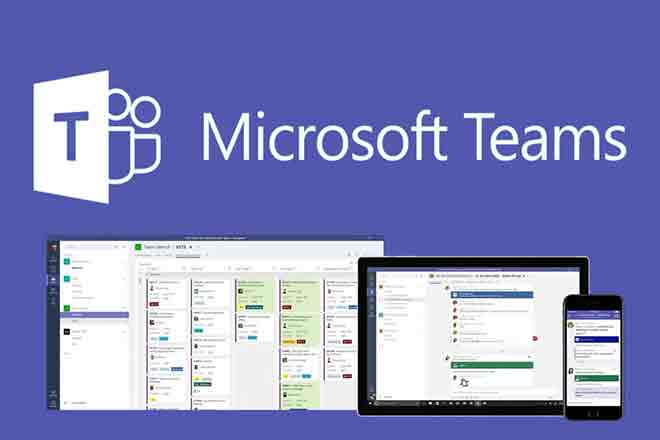Как удалить модуль Magisk с помощью TWRP Recovery
Волшебный он известен как “бессистемный” корневой метод. По сути, это способ изменить систему, не изменяя ее на самом деле. Изменения надежно хранятся в загрузочном разделе, а не в самих системных файлах. Это самая важная особенность этого инструмента. Поскольку исходные системные файлы остаются неизменными, Google SafetyNet может не обнаружить изменения.
Google SafetyNet – вот почему многие люди используют этот инструмент вместо других методов. SafetyNet обнаруживает вмешательство в систему и блокирует правильную работу некоторых приложений. Google Pay, Netflix и Pokemon GO – вот некоторые примеры. SafetyNet – важная мера безопасности, но она может быть чрезмерно агрессивной. Magisk позволяет пользователям иметь root-права и другие настройки, продолжая использовать эти популярные приложения. Такие методы, как SuperSU, изменяют системные файлы, активируя SafetyNet для блокировки приложений.
Источник: XDAdevelopers
Метод 1: удалите модуль Magisk с помощью восстановления TWRP
ПРИМЕЧАНИЕ: ZIP-файл программы удаления модуля Magisk необходимо обновлять каждый раз, когда вы хотите выполнить следующие действия.
Программы для Windows, мобильные приложения, игры - ВСЁ БЕСПЛАТНО, в нашем закрытом телеграмм канале - Подписывайтесь:)
- Во-первых, вам нужно скачать ZIP-архив Magisk Module Uninstaller Flashable из ВОЗ.
- Теперь переместите прошиваемый zip-файл во внутреннюю память телефона или на SD-карту с помощью MTP. (почти все восстановления TWRP поддерживают этот метод)
- Теперь нажмите кнопку «Установить» в TWRP и перейдите в место, где вы сохранили файл Flashable zip для удаления модуля Magisk, и выберите его.
- После завершения установки вернитесь в главную страницу TWRP.
- На домашней странице выберите Advanced Option и выберите Terminal Option.
- Теперь вам нужно ввести uninmod в терминальной коробке и нажать кнопку Enter.
- Монтирование /data/adb/magisk.img в / dev / tmp / magisk_img займет почти 3 минуты.
- Опять же, загрузка модулей, установленных в данный момент на устройстве, занимает около 3 минут.
- После завершения установки вам будет представлен список модулей Magisk, поэтому вам нужно выбрать номер того конкретного модуля Magisk, который вызывает проблему, и удалить его.
- Теперь, когда модуль выбран, наконец, Magic Module будет полностью удален. Однако вам нужно снова подождать около 4 минут, чтобы размонтировать разделы.
Метод 2: удалите модуль Magisk с помощью Magisk Manager
Вам необходимо загрузить Magisk Manager, который предоставляет вам больше возможностей и возможностей, чем описанный выше метод. Кроме того, Magisk Manager имеет интерактивный пользовательский интерфейс, работает очень плавно и быстро. Загрузите последнюю версию Magisk Manager с помощью кнопки ниже;
После загрузки Magisk Manager по ссылке выше, используйте этот метод.
- Установите Magisk Manager на свое устройство.
- Теперь откройте TWRP, нажмите кнопку «Установить» и выберите модуль.
- Прокрутите, чтобы подтвердить установку модуля.
- Теперь перейдите на главную страницу TWRP и нажмите на опцию «Дополнительно» и нажмите на опцию «Терминал», чтобы получить доступ к модулям обработчика Magisk.
- Введите команду, указанную в конце, вы получите список параметров (обратите внимание, что вы вводите эту команду только в первый раз): mm
- Второй раз нужно ввести эту команду: / data / media / mm
- д) Включение / отключение модулей
- л) Список установленных модулей
- м) Создать magisk.img srvive f. восстановить
- r) Ридименсиона magisk.img
- s) Изменить настройки Magisk (с помощью текстового редактора)
- t) Включение / отключение auto_mount
- u) Удалите модули
- x) Выход
- Из списка, упомянутого выше, вы можете выбрать любые настройки, которые хотите выбрать в качестве. Например, если вы используете опцию «e», вы можете включить или отключить модуль.
- Мы хотим удалить модуль, поэтому вам нужно выбрать команду «u». Это покажет вам список модулей, которые вы установили на свое устройство, и вы сможете удалить этот модуль Magisk.
- Теперь осталось только ввести имя модуля и нажать кнопку Enter (2 раза).
- Вот и все! Это полностью удалит модуль Magisk с вашего устройства.
- В конечном итоге он попросит вас сделать что угодно, но если да, то введите Y или что-нибудь, чтобы сделать, введите N.
Программы для Windows, мобильные приложения, игры - ВСЁ БЕСПЛАТНО, в нашем закрытом телеграмм канале - Подписывайтесь:)